Il Samsung Galaxy Ace 2 potrebbe essere una scelta scomoda per l'amante Android con un budget, ma non ha l'ultima versione di Android su di esso. Oggi lo imposteremo direttamente, inserendo il Gingerbread ROM di riserva in uno che emula le dolci delizie di Jelly Bean, saltando del tutto Ice Cream Sandwich. Per il bene dei nostri denti, tanto altro.
Se sei felice di aspettare l'aggiornamento ufficiale di Samsung, ti consiglio caldamente di farlo, soprattutto perché questa non è l'esperienza completa di Jelly Bean ( nota : vedi l'aggiornamento in fondo all'articolo). Anche il semplice fatto di eseguire il root di Ace 2, essenziale per questo processo, annulla la garanzia. Possiamo prendere come letto che tutto ciò che fai al tuo telefono è sotto la tua responsabilità e CNET non si assume alcuna responsabilità per perdite o danni causati seguendo questa guida?
Buono. Ecco come è fatto. È un po 'complicato, e questa particolare ROM ha richiesto alcuni passaggi ripetuti da parte mia, ma se vuoi un'esperienza in stile Jelly Bean sul tuo Ace 2 oggi non c'è molta scelta.
Se tutto ciò è un po 'scoraggiante, Samsung ha ufficialmente confermato che l'Ace 2 otterrà Jelly Bean in tempo, ma se vuoi qualcosa che assomiglia ad esso oggi, segui questi passaggi e divertiti.
1. Radica il tuo Asso 2
Non andrai da nessuna parte senza un Asso radicato 2. Vai e guarda questa pratica guida che ho scritto. Leggilo, segui i passaggi, poi torna qui quando sei pronto. Quella guida è per il modello GT-I8160, così come la ROM che useremo. Prima di andare oltre, doppia e addirittura tripla, controlla che il modello sia presente nel menu delle impostazioni del telefono (Impostazioni> Info sul telefono> Numero modello).
2. Scarica il materiale di cui hai bisogno
A proposito, quella ROM è la JellyCream 2.0 per Galaxy Ace. Vai avanti e scaricalo e le sue due patch sul tuo computer da qui, qui e qui.
Devo dire che non si tratta di Jelly Bean ufficiale, come potresti dire dal nome. Come hanno sottolineato i commentatori, è una versione di Gingerbread che è stata creata per assomigliare a Jelly Bean.
Collega l'Ace 2 al cavo USB e copia tutti i file sulla scheda SD del telefono. Assicurati anche che il tuo telefono sia alimentato al 75 percento o più.
3. Eseguire il backup!
Installare una nuova ROM per renderla stabile è qualcosa che richiede la cancellazione di tutti i tuoi dati. Tutto: contatti, messaggi di testo, foto, email, documenti ... tutto. Se hai qualcosa di valore sentimentale, esegui il backup ora o tieni la pace per sempre.
Le foto sono un semplice trascinamento tramite USB e ci sono app che possono eseguire il backup dei tuoi testi e di altri elementi in modo semplice e indolore, come MyBackup (avrai bisogno della versione a pagamento, £ 3.15 al momento della pubblicazione, perché i commentatori sottolineano qui sotto, il rooting del telefono farà credere a MyBackup che si tratta di un nuovo telefono, quindi è necessaria una soluzione basata su cloud). Ci sono centinaia di altre app di backup su Google Play tra cui scegliere.
4. Installare la ROM
Spegni l'Ace 2, quindi riavvialo in modalità di ripristino, tenendo premuti i pulsanti di accensione, volume su e menu. Scorri verso il basso con il pulsante del volume giù per "cancellare dati / ripristino di fabbrica" e premere il pulsante menu per selezionare - quindi scorrere verso il basso fino a "sì" (in basso a sinistra) e attendere.

Ora è il momento di installare la ROM, quindi scorrere fino a "applica l'aggiornamento da sdcard" (in alto a destra) e premere menu. Scorri verso il basso fino al file ROM che abbiamo scaricato in precedenza - "JellyCream2.0Messi10.zip" - e premi di nuovo il menu.
Il telefono farà un po 'di magia, quindi proveremo a riavviare, ma non abbiamo ancora finito. My Ace 2 è stato catturato in un ciclo di avvio qui: se ti capita, non farti prendere dal panico, basta spegnerlo e ripetere l'ultimo passaggio e dovrebbe funzionare. (Il creatore della ROM menziona persino nella sua guida che è necessario installarlo due volte).
5. Una scimmia dolcemente molle e piatta
Ancora non fatto! Tornare al menu principale della modalità di ripristino e scorrere fino a "cancellare la partizione cache" e premere menu. Al termine, riavvia il telefono e lascialo caricare completamente. Ora ci si trova in Jelly Bean, ma ci sono un paio di patch che vogliamo installare prima, quindi una volta caricato, spegnerlo e riavviare in modalità di ripristino (alimentazione, volume su e menu, ricordi?).

Ancora una volta, scorri verso il basso fino a "applica l'aggiornamento da sdcard" e premi menu - questa volta vogliamo "patch1.zip". Fallo di nuovo, quindi cancella il cache. Una volta fatto, fai lo stesso per 'patch2.zip', ancora una volta, due volte (lo sviluppatore dice che questo è sul sicuro). Pulire la partizione della cache ancora una volta per buona fortuna, quindi riavviare.
Hai finito, e ora goditi tutti i piaceri della versione Jelly Bean di Android sul tuo Ace 2! Se hai problemi con il Wi-Fi che non si connette, esegui nuovamente il processo con patch2.zip, poiché questa è una correzione specifica per i problemi del Wi-Fi - questo ha funzionato per me.

Aggiornamento : aggiunto un testo che chiarisce cosa è il software JellyCream 2.0, quale versione di MyBackup è necessaria e ulteriori avvertenze.
Aggiornamento 2 : dall'ultima volta che abbiamo aggiornato questo articolo, è stata fatta trapelare una versione completa di Jelly Bean per Ace 2. L'ho provato sul mio telefono e viene fornito con tutti i campanelli e fischietti che ti aspetteresti - la prova è nella schermata qui sotto.

Un aggiornamento ufficiale di Jelly Bean è previsto per aprile, o poco dopo, quindi se preferisci aspettare, sentiti libero. Per coloro che vogliono i dolcetti di Android 4.1.2 un po 'prima, ecco come è fatto. Ricorda prima di eseguire il backup delle tue cose:
1. Scarica la ROM JellyBean. È in 7 parti su Hotfile, quindi se non sei un membro, ci vorrà un po 'di tempo:
- Parte 1
- Parte 2
- Parte 3
- Parte 4
- Parte 5
- Parte 6
- Parte 7
2. Decomprimere il file combinato e avviare Odin. A differenza di altre ROM che ho usato, questo ha tre file separati che devi mettere in atto con Odin:
a) Premere PIT e selezionare: GT-I8160_EUR_XX_4G.pit
b) Seleziona PDA e seleziona: CODE_I8160XXBM2_932015_REV00_user_low_noship.tar
c) Selezionare CSC e selezionare: CSC_OXA_I8160OXAMB2_932015_REV00_user_low_noship.tar
3. Spegni l'Ace 2 e riavvialo in modalità download tenendo premuto Power, Volume Down e Menu. Premi Volume su per confermare che sai cosa stai facendo.
4. L'ID: la sezione COM di Odin diventerà gialla. Premi 'Start' e lascia che il programma faccia la sua magia. Il telefono si riavvierà un paio di volte e sarà necessario un po 'più tempo per avviarsi la prima volta.
5. Voilà! Il telefono si avvierà in Jelly Bean, chiedendoti di inserire nuovamente tutti i tuoi dettagli.
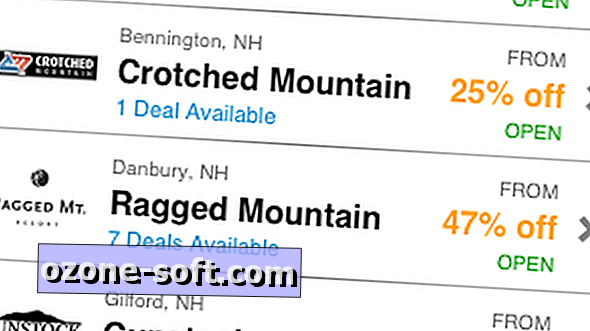












Lascia Il Tuo Commento